win11系统鼠标右键没反应怎么办 win11系统鼠标右键没反应解决方法
来源:www.laobaicai.net 发布时间:2022-01-17 08:15
最近有位win11系统用户在使用电脑的时候,碰到了鼠标右键没反应的问题,用户不知道怎么解决这个问题,为此非常苦恼,那么win11系统鼠标右键没反应怎么办呢?今天老白菜u盘启动盘为大家分享win11系统鼠标右键没反应的解决方法。
Win11点击右键没有反应的解决方法:
1、首先使用键盘“win+r”快捷键打开运行,在其中输入“regedit”回车确定打开注册表。
2、在注册表中找到“HKEY_CLASSES_ROOT\lnkfile”路径下的“lnkfile”文件夹。如图所示:
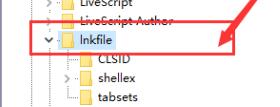
3、然后在右侧右键选择新建一个“字符串值”。如图所示:
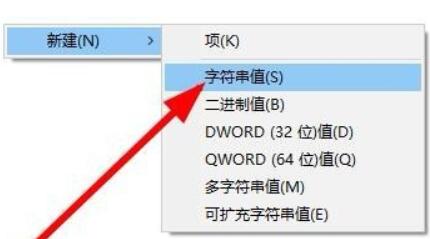
4、新建完成后双击打开,将它命名为“IsShortcut”。如图所示:
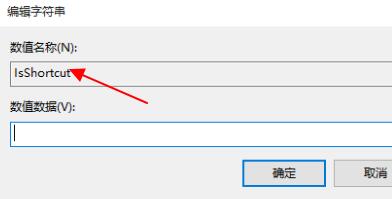
5、接着回到注册表,找到“HKEY_CLASSES_ROOT”下的“piffile”文件夹。如图所示:

6、然后使用上述方法新建一个名为“IsShortcut”的字符串值。如图所示:
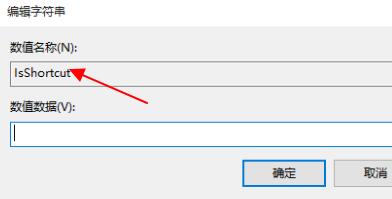
7、最后打开我们的任务管理器,找到其中的“资源管理器”,右键选择“重新启动”即可。如图所示:
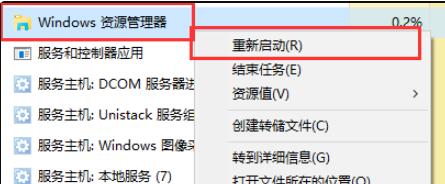
关于win11系统鼠标右键没反应的解决方法就为用户们详细介绍到这边了,如果用户们使用电脑的时候碰到了同样的问题,可以根据以上方法步骤进行操作哦,希望本篇教程对大家有所帮助,更多精彩教程请关注老白菜官方网站。
推荐阅读
"win10系统查看显卡配置操作教程分享"
- win10系统输入法不见了解决方法介绍 2022-08-08
- win10系统修改鼠标dpi值操作方法介绍 2022-08-06
- win10系统查看无线网络密码操作方法介绍 2022-08-05
- win10系统应用商店没有网络解决方法介绍 2022-08-04
win10系统设置声音双通道操作方法介绍
- win10系统设置动态锁操作方法介绍 2022-08-02
- win10系统设置日语输入法操作方法介绍 2022-08-01
- win10系统怎么设置还原点 2022-07-30
- win10系统怎么设置自动锁屏功能 2022-07-29
老白菜下载
更多-
 老白菜怎样一键制作u盘启动盘
老白菜怎样一键制作u盘启动盘软件大小:358 MB
-
 老白菜超级u盘启动制作工具UEFI版7.3下载
老白菜超级u盘启动制作工具UEFI版7.3下载软件大小:490 MB
-
 老白菜一键u盘装ghost XP系统详细图文教程
老白菜一键u盘装ghost XP系统详细图文教程软件大小:358 MB
-
 老白菜装机工具在线安装工具下载
老白菜装机工具在线安装工具下载软件大小:3.03 MB










